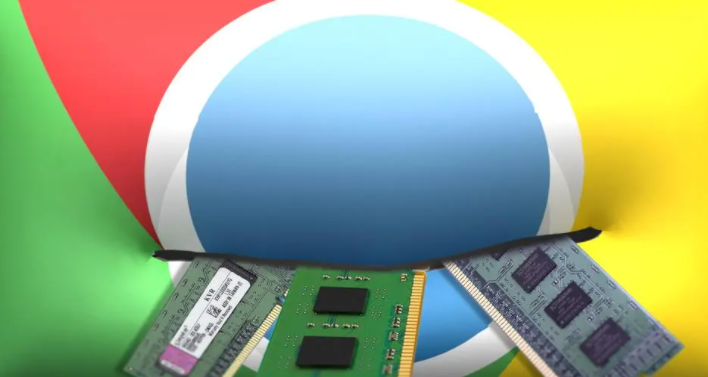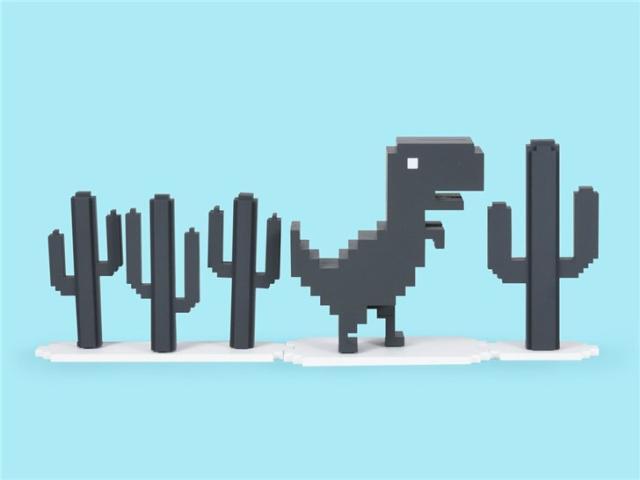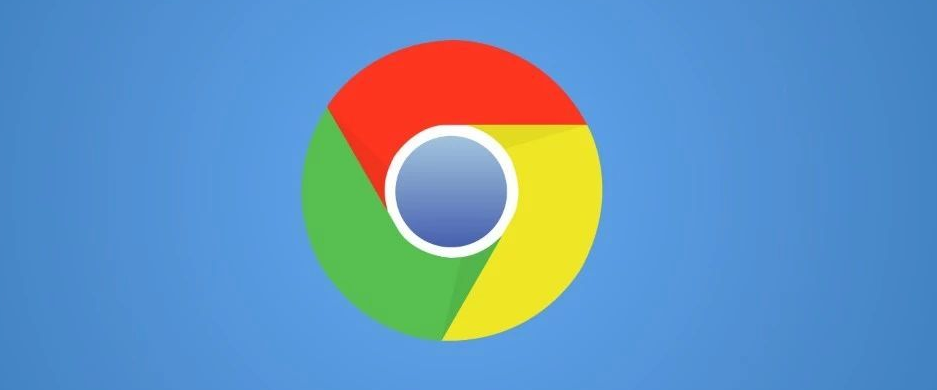在日常使用电脑浏览网页时,我们可能会遇到网页字体显示不清晰、过小或过大的情况,这不仅影响阅读体验,还可能对眼睛造成疲劳。Chrome浏览器作为一款广泛使用的浏览器,允许用户自定义字体和字号设置。本文将指导您如何在Chrome浏览器中设置默认的字体和字号,以获得更舒适的浏览体验。
一、打开Chrome浏览器设置
1. 启动Chrome浏览器:双击桌面上的Chrome图标,启动浏览器。
2. 进入设置页面:点击右上角的三点菜单按钮(位于右上角),选择“设置”选项。这将打开一个新的标签页,显示Chrome浏览器的设置界面。
二、访问高级设置
1. 滚动页面:在设置页面中,向下滚动直到看到“外观”部分。这部分包含了与浏览器显示相关的设置选项。
2. 点击“自定义字体”:在“外观”部分下,找到并点击“自定义字体”按钮。这个选项允许您更改网页上显示的字体类型和大小。
三、设置默认字体
1. 选择字体类型:在弹出的“自定义字体”对话框中,您可以分别设置标准字体、固定宽度字体(如代码编辑器中的字体)和最小字号字体。点击每个选项旁边的下拉菜单,从中选择您喜欢的字体。建议选择系统自带的字体,以确保兼容性和性能。
2. 调整字号:除了选择字体外,您还可以通过拖动滑块来调整网页文本的默认字号。根据个人偏好,将滑块向左或向右移动,直到达到满意的大小。
四、保存设置
1. 确认更改:完成字体和字号的选择后,点击对话框底部的“确定”按钮。这样,您的更改就会立即生效。
2. 检查效果:返回到任意网页,观察文本是否按照您设定的字体和字号显示。如果需要进一步调整,请重复上述步骤。
五、额外提示
- 重置为默认值:如果您希望恢复Chrome浏览器的原始字体和字号设置,可以在“自定义字体”对话框中点击“还原默认设置”按钮。
- 同步设置:如果您在多个设备上使用同一个Google账号登录Chrome浏览器,并且开启了同步功能,那么这些个性化设置也会自动同步到其他设备上。
通过以上步骤,您可以轻松地在Chrome浏览器中设置默认的字体和字号,从而改善您的在线阅读体验。记得定期检查是否有新的更新或更舒适的配置,以保持最佳的浏览状态。希望这篇教程能够帮助到您!